USB pogon se ne pojavljuje na ovom računalu, ali je vidljiv u Disk Management
Ako se vaš USB pogon ne pojavljuje na ovom računalu(USB drive is not appearing in This PC) , ali je vidljiv na ploči za upravljanje diskom u (Disk Management)sustavu Windows 10(Windows 10) , tada će vam ovaj post moći pomoći da riješite problem. Bez obzira na to javlja li se ovaj problem s olovkom, vanjskim tvrdim diskom ili čak particijom vašeg unutarnjeg tvrdog diska, rješenje je isto.
Pretpostavimo da ste spojili USB pogon na svoje Windows 10 računalo, ali se ne pojavljuje u ovom računalu ili File Exploreru(File Explorer) . To znači da ne možete pristupiti datotekama. Može se dogoditi kada se neke postavke nasumično mijenjaju ili nakon napada zlonamjernog softvera. Također se može pojaviti nakon nadogradnje sustava Windows(Windows Upgrade) .
USB pogon se ne pojavljuje na ovom računalu
Morate dodijeliti slovo pogona vašoj particiji ili USB pogonu kako bi bili vidljivi na ovom računalu. Za to možete koristiti opciju Disk Management koja je dostupna u Disk Management . Da biste popravili da se USB pogon ne pojavljuje u ovom(USB drive is not appearing in This PC) problemu s računalom, slijedite ove korake-
- Otvorite Upravljanje računalom
- Idite na Upravljanje diskom
- Desnom tipkom miša kliknite USB pogon
- Odaberite Promjena slova pogona(Change Drive Letter) i staza(Paths)
- Kliknite gumb Dodaj
- Odaberite slovo diska.
Prvo provjerite je li USB pogon priključen. Ako je tako, možete otvoriti File Explorer , desnom tipkom miša kliknite opciju Ovo računalo na lijevoj bočnoj traci i odaberite Upravljanje(Manage) . Alternativno, možete potražiti Computer Management(Computer Managemen) t u okviru za pretraživanje na traci zadataka i otvoriti rezultat.(Taskbar)
Sada morate ići na opciju Storage > Disk Management
Ovdje biste trebali pronaći svoj USB pogon koji se ne pojavljuje u ovom računalu. Trebate desnom tipkom miša kliknuti na USB pogon i odabrati opciju Promjena slova pogona i staza(Change Drive Letter and Paths) .
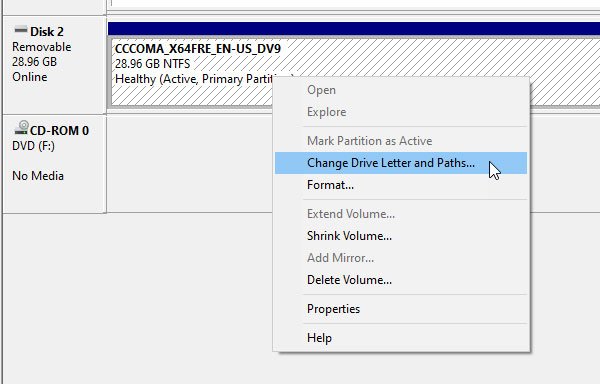
Vidjet ćete opciju Dodaj(Add ) . Kliknite(Click) ga i s padajućeg izbornika odaberite slovo pogona . (Drive)Kliknite(Click) gumb OK i izađite.
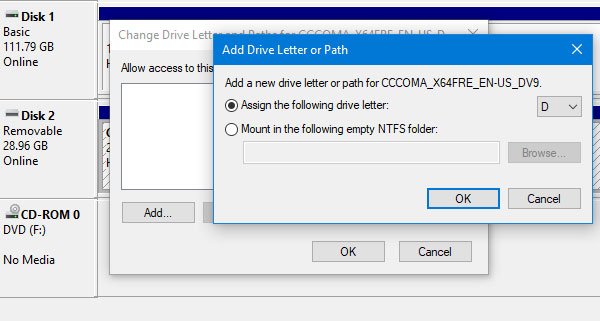
Ovo bi trebalo riješiti problem.
Za svoju informaciju, možete odabrati bilo koje slovo pogona koje je dostupno na padajućem popisu. Nakon što kliknete gumb U redu, vašem sustavu ne bi trebalo puno vremena da dodijeli slovo pogona (Drive)USB pogonu. Nakon što je proces dovršen, možete pronaći svoj USB pogon na ovom računalu i pristupiti svojim datotekama.
Slično čitanje(Similar read) : Vanjski tvrdi disk se ne prikazuje ili ne otkriva(External Hard Drive not showing up or detected) u sustavu Windows 10.
Related posts
Upravljanje diskom ne radi, učitava se ili ne reagira u sustavu Windows 11/10
Alati naredbenog retka DISKPART i FSUTIL za upravljanje diskovima
Kako otvoriti Upravljanje diskom u sustavu Windows 11/10
Dodajte sve zadatke i upravljanje diskovima na upravljačku ploču u sustavu Windows 11/10
Što je upravljanje diskovima i kako ga koristiti?
Kako ukloniti mrežne lokacije mapirane kao diskove u sustavu Windows 8
Benchmark, Monitor tvrdih diskova, USB - CrystalDiskMark, CrystalDiskInfo
Kako instalirati i konfigurirati Raid pogone (Raid 0 i 1) na vašem računalu
Popravak: Novi tvrdi disk se ne prikazuje u Disk Management (2022) - TechCult
Postavljanje BitLockera nije uspjelo izvesti pohranu BCD (podaci o konfiguraciji pokretanja).
Microsoftova upravljačka konzola (MMC.exe) prestala je raditi
iPhone vanjska pohrana: 4 najbolja flash diska za iPhone
USB Flash Drives Control omogućuje vam da kontrolirate kako se koriste USB prijenosni pogoni
Posebno zalijepi opcija nedostaje ili ne radi u Officeu
Kako koristiti povijest datoteka s mrežnim pogonima i lokacijama za sigurnosno kopiranje podataka
Kako prikazati sve diskove u ovoj mapi računala u sustavu Windows 11/10
Pogon za oporavak je pun u sustavu Windows 11/10; Kako osloboditi prostor?
Kako sakriti pogon u sustavu Windows 11/10
7 stvari koje možete učiniti s alatom za upravljanje diskovima u sustavu Windows
9 načina za otvaranje alata za upravljanje diskom u sustavu Windows (sve verzije)
